Как настроить клише в атол на драйвере
Для скачивания и установки ДТО10 перейдите по ссылке. На сайте перейти в папку: Программное обеспечение -> ДТО -> 10.Х -> Выбрать драйвер актуальной версии (например 10.8.0.0). Выбираем для скачивания Инсталлер win32 или Инсталлер win64, в зависимости от системы компьютера.
Диагностика соединения с ОФД через ДТО10:
Подключаем кассу по USB к ПК.
Запускаем драйвер (ДТО 10).
Ставим галочку “Включено“, и нажимаем "Свойства".
4. Сначала нажимаем “Проверка связи”, если касса определилась - “ОК”.
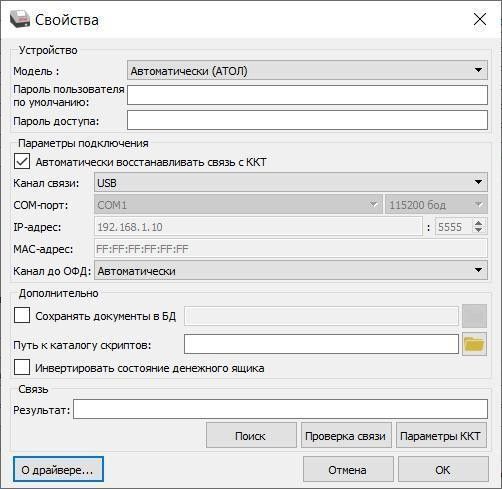
5. Переходим во вкладку “Отчеты“ - Тип отчета: 6 - Тест связи с ОФД, нажимаем кнопку “Сформировать отчет“.

На ККТ распечатается соответствующий чек.
Также в ДТО10 связь с ОФД можно проверить без печати чека.
Открываем вкладку “ФН“ - задать “Тип данных: 1 - Статус информационного обмена” - нажать кнопку “Запросить“.


Настройка расширенного X/Z-отчетов на Атол, платформа 5.0:
Для скачивания и установки ДТО10 перейдите по ссылке. На сайте перейти в папку: Программное обеспечение -> ДТО -> 10.Х -> Выбрать драйвер актуальной версии (например 10.8.0.0). Выбираем для скачивания Инсталлер win32 или Инсталлер win64, в зависимости от системы компьютера.
Подключаем кассу по USB к ПК.
Запускаем драйвер (ДТО 10).
Ставим галочку “Включено“, и нажимаем "Свойства".
4. Сначала нажимаем “Проверка связи”, если касса определилась - “Параметры ККТ”.
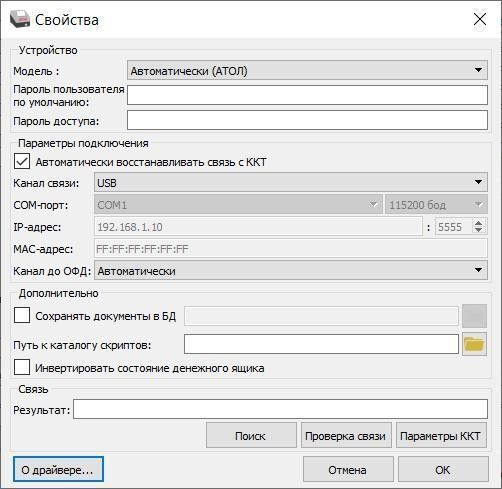
5. Во вкладке “Печать“ ставим галочку на “Расширенный X-отчет и Z-отчет”.

6. Переходим во вкладку “Настройка отчетов“, ставим галочку на “Печатать информацию о количестве чеков за смену по типам операций“.

Установка канала обмена с ОФД
Для скачивания и установки ДТО10 перейдите по ссылке. На сайте перейти в папку: Программное обеспечение -> ДТО -> 10.Х -> Выбрать драйвер актуальной версии (например 10.8.0.0). Выбираем для скачивания Инсталлер win32 или Инсталлер win64, в зависимости от системы компьютера.
1. Ставим галочку “Включено“ и нажимаем “Свойства“.

2. “Канал связи” выбираем в соответствии со способом подключения ККТ.
Windows/Orange/Raspberry/Android через OTG-кабель - USB.
Беспроводное подключение - Bluetooth.

нет - платформа АТОЛ 2.5 (прошивки 4555, 5199, 7733, 8346, 8541);
EthernetOverTransport - платформа АТОЛ 5.0 (прошивки 5.4.0, 5.7.0 и выше).
Далее нажимаем на клавишу “Параметры ККТ“.
3. Раскрываем пунк “ОФД“ и устанавливаем “Канал обмена с ОФД“:
USB (ЕоУ) - платформа АТОЛ 2.5 (прошивки 4555, 5199, 7733, 8346, 8541);
EthernetOverTransport - платформа АТОЛ 5.0 (прошивки 5.4.0, 5.7.0 и выше);
Wi-Fi или GSM(Sim) используется на автономных ККТ (например, АТОЛ 91Ф).
Тут же можно проверить корректность введенного адреса ОФД, порта, DNS. После проверки нажимаем “Применить”.
Специальный символ » (двойные угловые кавычки вправо) ставиться перед каждой буквой ,которая стане более жирным стилем.
Оказывается в Атол30Ф есть 2 Шаблона Чека : Шаблон 2 - мелкий, Шаблон 1 - нормальный.
Настраивается например в 10-ом драйвере здесь:

Ниже пример мелких шрифтов.

Бывает , что шрифты устанавливаются после регистрации ккт Атол 30ф слишком маленькие, т.е почему-то активируется Шаблон 2.
редактор шаблонов

То , что ниже уже устарело , т.к. с августа 2018г. Компания Атол не поддерживает свои драйвера версии 8 и даже 9.
Теперь только 10 драйвер.
Через драйвер 8 (8.16.1) можно делать только ограниченную настройку шрифтов.
Ккт Атол 30Ф прошивка 6059-1245-2893

В выпадающем списке видно 4 варианта размера шрифтов - их можно выбирать и проверять по кнопке Печать с форматир.
Можно играть также яркостью, двойной высотой, Высота ЧЛ. Остальное вроде недоступно в этой модели.
Кстати обращаем внимание на количество печатаемых символов в одной строке (у меня 32 допустим).
Теперь идем в Параметры оборудования

Устанавливаем шрифт 1 и количество символов соответственно 32.
К сожалению , чтобы проверить как будет в чеке - надо пробить чек. Также по-видимому не помешает после изменений перезагрузить ккт.
Пробиваем нулевой чек и наблюдаем такую картину - содержание чека остается СТАБИЛЬНО очень мелким , только клише в начале и в конце чека изменяется. Первое , что приходит в голову - это особенность данной модели. Но на самом деле попадается другая 30Ф (5199-1245-2893) с абсолютно нормальными шрифтами.
В данной статье мы рассмотрим вопросы, чаще всего возникающие, при настройке ККТ Атол 30Ф.

Где можно найти инструкцию по эксплуатации кассы Атол 30Ф?
Для регистрации Атол 30Ф нужны: электронная цифровая подпись, сама касса с ФН и компьютер (с версией Windows 7 и выше). Заранее необходимо заключить договор с ОФД.
Далее нужно выполнить следующие шаги для регистрации кассы Атол 30Ф:
Настройка и проверка связи Атол 30Ф, передача данных в ОФД
Настройка связи кассы Атол 30Ф с ОФД:
В тест драйвере ККТ ДТО 10 нажмите “Свойства” и “Параметры ККТ”:

Как проверить связь Атол 30Ф с ОФД?
- Для этого нужен драйвер ДТО 10. Запустите его, во вкладке “Отчеты” выберите тип “Тест связи с ОФД”:


Настройка Атол 30Ф для передачи данных ОФД
Настройку можно провести через два разных канала EOU и EOT для ДТО 10.
Передача данных через Ethernet Over USB (EoU):
- Скачайте драйвер торгового оборудования 10 версии;
- Запустите установщик, нажмите далее. Не забудьте поставить галочку в пункте EOU:


-
Откройте программу “Тест драйвера ККТ”, перейдите в раздел свойств:



Если все получилось, можно продолжить настройку:
- Нажмите “Параметры ККТ”, выберите пункт 15 ОФД, введите адрес оператора, порт и канал обмена с ОФД - USB (EOU). Нажмите “Применить” и “Выход”.
- Откройте файл блокнотом по адресу: C:\ProgramData\ATOL\EoU в settings.xml. Установите в поле 6 как на картинке ниже:



Если данные совпадают с теми, что на картинке, значит вы сделали все верно.
Как снять с учета Атол 30Ф?

Как настроить клише у Атол 30Ф?
Для этого необходимо войти в режим настройки ККТ:
- Запустите тестовую утилиту: Пуск/Все программы/АТОЛ/Драйвер ККТ v.10 /Тест драйвера ККТ;
- Нажмите “Свойства”, чтобы открылась страница свойств Теста драйвера ККТ;
- Выполните проверку связи (подробнее в разделе “Настройка связи с ККТ”);
- Нажмите “Параметры ККТ”, чтобы открылось окно с настройками параметров оборудования.
Откроется группа параметров “Клише”
Здесь можно настроить клише, которое печатается перед каждым документом:

Для чековой ленты можно запрограммировать разное количество печатаемых строк и текст:

Количество печатаемых строк после чека на ЧЛ - здесь можно запрограммировать количество строк, печатаемых после чека (клише).
Настройки клише и рекламного текста
Фискальный регистратор Атол 30Ф дает возможность действовать с различными параметрами печати (7 типов шрифтов, возможность настройки межстрочного интервала и вертикального множителя для печати символов и т.д.). Бумага проходит примерно 20 мм от печатающей головки до линии обрыва. Чтобы не оторвать последние строки чека, после печати последней его строки надо промотать 20 мм бумаги. Но неэкономно – каждый чек увеличится на 20 мм (перед клише будет пустое поле) и перед печатью первой строки чека ККТ должна будет напечатать клише.
Чтобы меньше тратить бумагу и повысить скорость печати чеков ККТ вместо промотки бумаги ККТ, сразу за последней строкой чека, печатает клише следующего чека. При этом, даже если клише будет иметь длину 20 мм, оно как раз сместит последнюю строку чека под обрыв. В таком случае для следующего чека уже будет готово клише и его не придется печатать при первом оформлении прихода/расхода/возврата прихода/возврата расхода.

Для того, чтобы включить Атол Сигма 10, нужно нажать и удерживать кнопку включения до тех пор, пока на дисплее управляющего устройства не появится приветственное изображение. После этого останется дождаться включения ККТ, и можно будет приступать к настройке.
Однократное нажатие и удерживание кнопки включения и промотки при отключённом устройстве запускает планшет, который активирует ККТ. Как выключить кассу Атол Сигма 10? Аналогично: нажимаем, удерживаем, ждём.

Как подключить Атол сигма 10 к компьютеру
Подключение смарт-терминала к компьютеру позволяет проводить предварительные настройки ККМ, фискализации, а также проверки кассы и выполнения прочих сервисных операций. Есть несколько способов подключения Атол Сигма 10 к ПК.
-
В Атол Sigma 10 отладка по ADB включена по умолчанию. Это нужно для того, чтобы иметь возможность подключить ФР смарт-терминала к компьютеру. Доступ к ADB есть только через Ethernet или Wi-Fi. Далее будем брать в качестве примера смарт-терминал, подключённый по Ethernet по IP 192.168.2.187.

Обмен пакетами с 192.168.2.187 по с 32 байтами данных:
Ответ от 192.168.2.187: число байт=32 время=2мс TTL=64
Ответ от 192.168.2.187: число байт=32 время<1мс TTL=64




Как зарегистрировать Атол Сигма 10, Атол 150Ф
Для ФНС понадобится действующая квалифицированная электронная подпись, или КЭП, выпущенная на имя индивидуального предпринимателя или гендиректора ООО, а также контракт с ОФД и его данные.
Как подключить Атол Сигма 10 к эквайрингу
Работа с отдельно стоящим терминалом неудобна для кассира: сумму приходится вводить и на терминале, и на кассе. Прямое же подключение эквайринга к Атол Сигма 10 упрощает жизнь, ведь достаточно один раз указать размер платежа. Данной онлайн-кассой поддерживаются следующие модели терминалов:
- Verifone vx520
- Verifone vx805
- Verifone vx820
- Ingenico IPP320
- Ingenico IPP350
- Ingenico Lane/3000
- Castles v3 (Vega 3000)
- PAX SP30
Для того, чтобы подключить эквайринг, важно убедиться в том, что ПО соответствует требованиям оборудования. В зависимости от производителя они следующие:
- терминалы Ingenico: банковское ПО должно поддерживать протокол общения Arcus 2;
- терминалы Verifon и Pax: банковское ПО должно поддерживать протокол общения Inpas smartsale.
Перейдём к инструкции подключения терминала к кассе.
- Подключаем терминал к ККМ по USB.
- Открываем приложение SIGMA и переходим в левое вертикальное меню нажатием по трём горизонтальным линиям в левом верхнем углу экрана.






Настройка драйвера Атол Sigma 10, Атол 150Ф
В режим настройки драйвера на ККТ Атол Sigma 10 можно перейти следующим образом:
- Включаем устройство в соответствии с инструкцией.
- Переходим в меню приложений.
- Выбираем «Драйвер ККТ». Атол Сигма обладает простым интерфейсом, поэтому запутаться невозможно.




Атол Сигма 10, как войти в личный кабинет
Личный кабинет Атол Сигма 10 даёт ряд преимуществ предпринимателю, который использует этот смарт-терминал. Инструкция о том, как туда войти, следующая:

Прошивка Атол Сигма 10 (Атол 150Ф), как выполнить, обновление ПО
Для того, чтобы смарт-терминал работал без сбоев и не тормозил, необходимо регулярно обновлять его программное обеспечение. Как только выходит новая версия, всего в пару тапов по экрану можно его установить. Мы рассмотрим инструкцию о том, как можно загрузить обновление ПО на Атол Сигма 10. Если у вас оно недоступно, но версия не последняя, переживать не стоит: ваша очередь наступит позже. Итак, алгоритм действий для того, чтобы проверить наличие обновлений и, при наличии, установить их, следующий:
-
Переходим в меню и открываем настройки устройства.





Подтверждаем установку и перезагрузку. На Атол Sigma 10, или 150Ф, прошивка может устанавливаться от 5 до 10 минут.

Как откатить обновление на Атол Сигма 10
Информация о том, как откатить обновление на Атол Сигма 10, будет полезна тем, у кого новая версия программного обеспечения установилась некорректно. Алгоритм действий следующий:
- Открываем меню устройства и переходим в настройки.
- Находим список установленных приложений, а в нём – «Драйвер ККТ».
- Жмём по трём точкам в правом верхнем углу и выбираем пункт «Удалить обновления».
- Перезагружаем кассу.
Как заменить ФН на Атол Сигма 10
Рано или поздно срок службы фискального накопителя подходит к концу. В таком случае для тех, кто никогда не имел дела со смарт-терминалами, замена ФН на Атол Сигма 10 может стать проблемой. Алгоритм действий следующий:
-
Закрываем архив старого накопителя. Для этого открываем меню устройства и переходим в Сервисную утилиту и выбираем пункт с соответствующим названием. После – подтверждаем действие. Касса напечатает отчёт о закрытии архива ФН.





Выполняем перерегистрацию ККТ с указанием причины «Замена ФН». Делается это в Сервисной утилите, в соответствующем пункте. После подтверждения изменений, если вы всё сделали правильно, касса напечатает отчёт о перерегистрации.

Как заменить батарею на Атол Сигма 10 (Атол 150ф)
На Атол 150Ф замена батарейки энергонезависимых часов требует разборки смарт-терминала, поэтому следует обратиться в авторизованный сервисный центр.
Характеристики Атол Сигма 10
| Дисплей: | 10 дюймов, 1280х800 пикселей, горизонтальная ориентация |
| Процессор: | MediaTek MTK8321 |
| Количество ядер, частота: | 4 x 1,3 ГГц |
| Оперативная память (RAM): | 1 Гб |
| Флеш-память: | 8 Гб |
| Интерфейсы: | Bluetooth; USB x4; Денежный ящик |
| Сетевое подключение: | Ethernet, Wi-Fi 2,4 ГГц, 3G (без передачи голоса) |
| Модуль термопечати: | Seiko CAPD245 |
| Ширина чековой ленты: | 57 мм (втулка – 12 мм, длина намотки – 32 м) |
| Скорость печати: | 100 мм/с |
| Ресурс модуля печати: | 100 км (примерно 1 млн чеков) |
| Автоматический отрез чека: | Да |
| Электропитание: | От электросети |
| Параметры электропитания: | 9 В, 4 А |
| Аккумулятор: | Нет |
| Время автономной работы: | Нет |
Как сделать интеграцию Атол Sigma 10 с 1С
Благодаря модулю интеграции смарт-терминалы могут работать с программным обеспечением для бизнеса. На Атол Sigma 10 интеграция с 1С, как и на других ККМ, работает в одностороннем порядке: от онлайн-кассы к ПО. Чтобы настроить связь, нужно сделать следующее:

Что делать если на Атол Сигма 10 пропал плей маркет
Если на Атол Сигма 10 пропал Плей Маркет, есть два способа его вернуть: восстановление настроек по умолчанию или сброс кассы. Мы рассмотрим второй.
-
Открываем главное меню, нажав по трём горизонтальным линиям сверху справа.


Что делать, если на Атол 150ф (Сигма 10) нет связи при регистрации
То, что при попытке зарегистрировать устройство Атол 150Ф нет связи при регистрации, значит, что у приложения нет связи с фискальным регистратором. В таком случае делаем следующее:
-
Открываем список установленных приложений.



Если переподключение драйвера не помогло, может помочь перезагрузка смарт-терминала.
Ошибка 3 (порт недоступен) на Атол 150ф (Сигма 10), как решить
То, что возникает в Атол 150Ф Ошибка 3 «Порт недоступен», значит, что потеряно соединение кассовой программы с фискальным регистратором или он занят другим приложением. Есть простое решение данной неполадки:
- Перезагружаем ККМ;
- Закрываем сторонние приложения;
- Заново открываем кассовую программу и работаем без ошибок.
Как изменить клише чека на Атол 150ф (Сигма 10)
На чеках можно печатать много полезной информации, и современные онлайн-кассы позволяют это делать. Ниже вы можете найти инструкцию о том, как изменить клише чека в Атол 150Ф.

- Переходим в режим настроек по инструкции Настройка драйвера.
- В параметрах ККТ выбираем девятый пункт, который так и называется: «Клише».

Иногда при диагностике соединения ОФД возникает ошибка на Атол 150Ф «Приложение EoT не найдено» и аналогичные ей. В большинстве случаев неполадки такого типа решаются обычной перезагрузкой терминала. Если же это не помогло, рекомендуем обратиться в авторизованный сервисный центр для устранения ошибки на Атол 150Ф с приложением EoT.
Читайте также:


